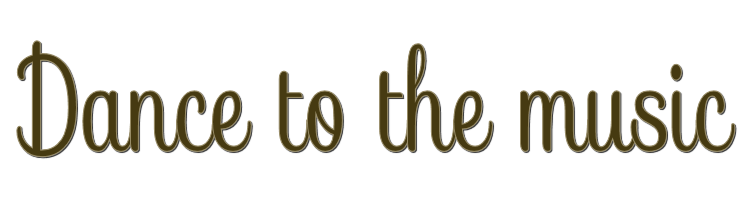

Esta lección está hecha con PSPX9
Pero es bueno con otras versiones.
© por SvC-Design

Materialen Download :
Here
******************************************************************
Materials:
BlingSparkleNotesGold_G_PTR.pspimage
Dorien_Piano_Dancer maat goed.pspimage
kTs_31FGU08.png
music-clipart.jpg
******************************************************************
Filtro:
Efectos – complementos - Unlimited 2.0 - Special Effect 2 -Papier Roll 1
Efectos – complementos - Unlimited - BKG Designer sf101 - Center Mirror
******************************************************************
Paleta de colores:
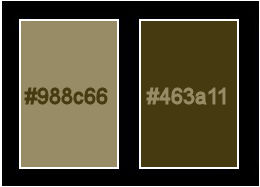
******************************************************************
método
Cuando se utilizan otros tubos y colores, el modo de mezcla y / o la cobertura de la capa pueden diferir
******************************************************************
Preparativos generales:
Primero instala los filtros para tu PSP
Máscaras: Guardar en su carpeta de máscaras en PSP, a menos que se indique lo contrario
Textura y Patrón: Guardar en su carpeta de texturas en PSP
Selecciones: Guardar en su carpeta Selecciones en PSP
Abra sus tubos en PSP
******************************************************************
Vamos a empezar a divertirnos
recuerda guadar tu trabajo regularmente
******************************************************************
1.
Busca un color de primer plano claro y un color de fondo oscuro en el tubo.
Yo utilicé este color de primer plano en #988c66 y tu color de fondo en #463a11
2.
Abrir una nueva imagen transparente de 750 x 550 pixels
3.
Rellene su hoja de trabajo transparente con su color de primer plano.
4.
Capas - Nueva capa de trama
5.
Hacer su color de primer plano un degradado - Estilo sunburst - Ángulo en 0 y Repetir en 1
No marcar en Invertir Horizontal 50 - Vertical 50
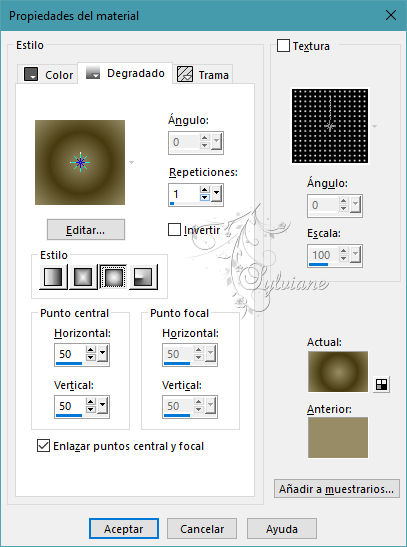
6.
Capas – nueva capa de mascara – a partir du una imagen - music-clipart.jpg
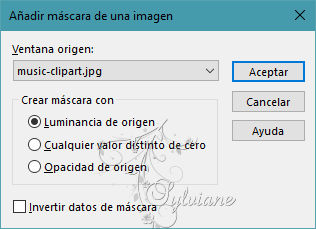
7.
Capas – fusionar – fusionar todo (aplanar)
8.
Efectos – efectos de los borders -realzar
9.
Editar - Copiar
10.
Efectos – efectos de textura – mosaico de vidrio
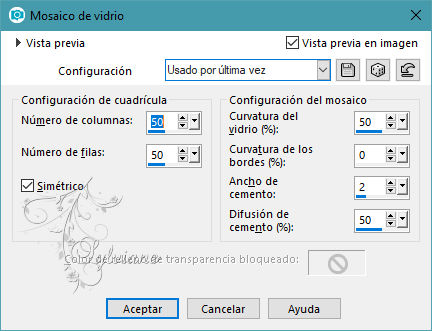
11.
Editar - Pegar como nueva capa
Esto sigue en la memoria.
12.
Efectos – complementos - Unlimited 2.0 - Special Effect 2 -Papier Roll 1
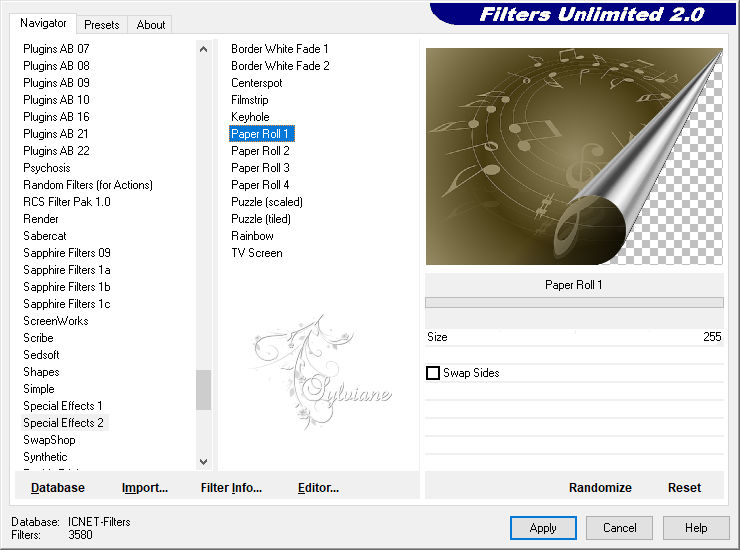
13.
Efectos – efectos de la imagen – desplazamiento
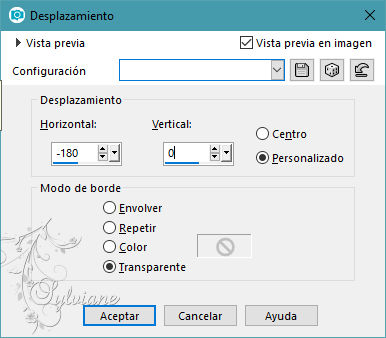
14.
Efectos – efectos 3D – sombra
3/3/80/10 color:#463a11
15.
Activar Dorien_Piano_Dancer maat goed.pspimage
Editar - Copiar.
16.
Vuelva a su imagen de trabajo
Editar - Pegar como nueva capa
Activar la herramienta de selección (presione K en el teclado)
E introduzca los siguientes parámetros:
Pos X : 146 – Pos Y :49
presione M
17.
Efectos - 3D - Efectos - Sombra de su elección
18.
Imagen – anadir borders -symetrico - 3 - Color:#000000
Selecciones - Seleccionar todo
19.
Imagen – anadir borders - color:#463a11

20.
Selecciones- invertir
21.
Capas - Nueva capa de trama
22.
Hacer su color de primer plano un degradado - Estilo sunburst - Ángulo en 0 y repetir en 1
Marca en Invertir Horizontal 50 - Vertical 50
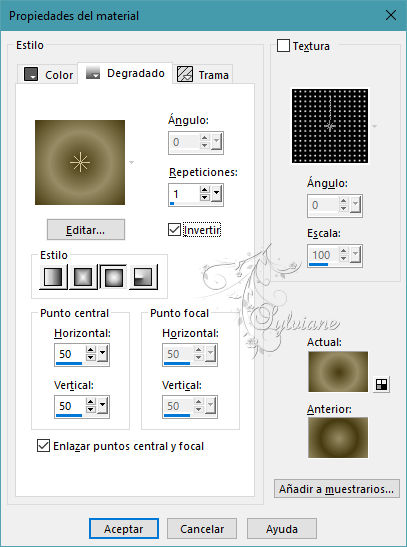
Y rellena con tu gradiente.
23.
Efectos – complementos - Unlimited - BKG Designer sf101 - Center Mirror – Predeterminado
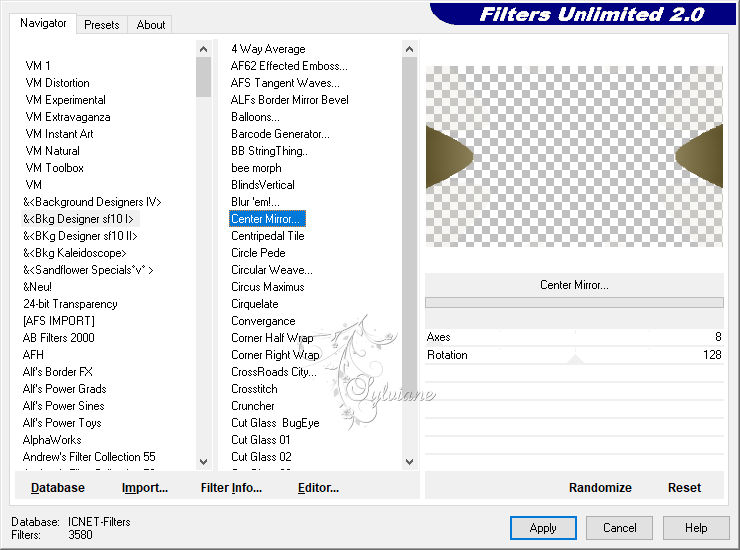
Seleccciones – anular seleccion
24.
herramienta varita mágica sólo establecer la tolerancia a 26 - Y seleccione LOS círculos en el lado derecho

A veces hay que hacer clic varias veces antes de que se seleccione todo.

25.
Capas - Nueva capa de trama
26.
Activar kTs_31FGU08.png
Editar - Copiar.
27.
Volver a su imagen de trabajo
Editar - Pegar en la selección.
Seleccciones – anular seleccion
28.
Capas - Nueva capa de trama poner su marca de agua en ella.
29.
Capas – fusionar – fusionar todo (aplanar)
Editar - Copiar.
30.
abre tu pala de animación
Editar - Pegar como nueva animación
31.
Ahora presione su botón ctrl y presione la letra L dos veces.
Ahora tiene 3 fotogramas.
Editar - Seleccionar todo.
32.
Archivo - Abrir.
Abrir BlingSparkleNotesGold_G_PTR.pspimage
Usted ve un marco azul que vamos a eliminar por un momento
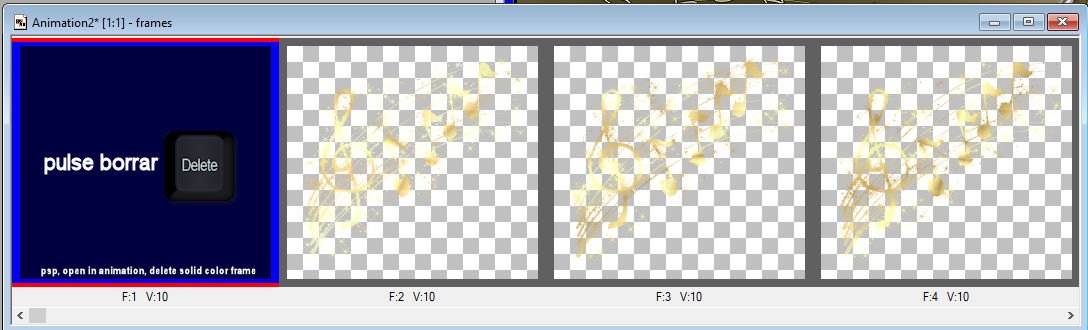
Haga clic 1 vez en su marco azul y luego
Editar - suprimir
33.
Haga clic en el centro del marco 1
Edición - Seleccionar todo.
Edición - Copiar.
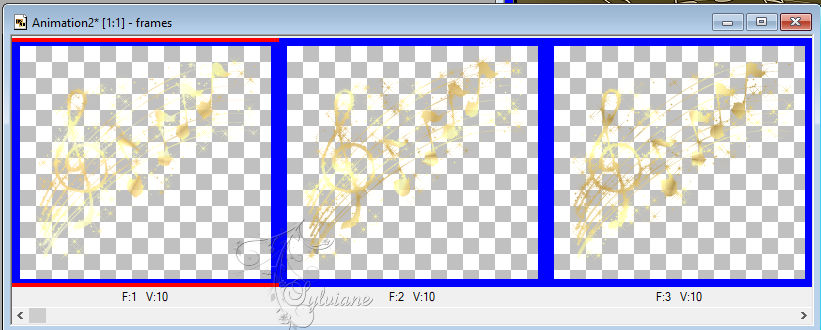
34.
Haga clic con el botón derecho del ratón en su hoja de cálculo grande - Pegue la animación en un lugar de su elección.
35.
Animación - Propiedades de los fotogramas

36.
Si quieres ver cómo quedará tu animación, haz clic en la tira de película de tu barra de herramientas
(es el penúltimo icono de la derecha)
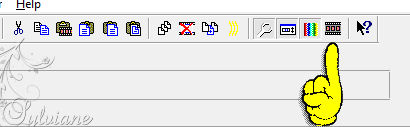
37.
Aplique este paso si desea poner su creación en la Galería
Animación - Cambiar el tamaño de la animación - a 1000pixels.
Archivo - Guardar como archivo gif
Back
Copyright Translation 2023 by SvC-Design
------------------------------------------------------------------------------
Gracias a todos los que crearon